Диалог параметров 3D пути |
  
|
При создании 3D пути диалог его параметров можно вызвать с помощью опции автоменю:
|
<P> |
Задать параметры элемента |
Для уже созданного пути диалог параметров можно вызвать двойным нажатием ![]()
![]() на пути или выбором пункта
на пути или выбором пункта ![]() Параметры в его контекстном меню.
Параметры в его контекстном меню.
Диалог параметров 3D пути всегда содержит следующие вкладки:
•Общие
Информация о содержимом данной вкладки приведена ниже.
•Преобразования
Содержит информацию о преобразованиях, применённых к данному элементу. Функционал вкладки соответствует функционалу окна Параметры, описанному для команды Преобразования, за исключением отсутствия параметров Преобразования сопряжений, которые вынесены в отдельную вкладку, а также невозможности задавать симметрию и привязку сопряжений к 3D элементам.
•Преобразования сопряжений
Содержит информацию о преобразованиях сопряжений, применённых к данному элементу. Функционал вкладки полностью соответствует функционалу одноимённой вкладки окна Параметры, описанному для команды Преобразования.
Также, в зависимости от типа пути, в диалоге может присутствовать одна из следующих вкладок
•Параметры пути
•Смещение
•Операция
Содержимое данных вкладок полностью или частично повторяет содержимое окна Параметры, отображаемое при создании 3D пути, и может отличаться в зависимости от типа пути. Подробная информация приведена на страницах с описаниями каждого типа путей.
Кроме того, в нижней части диалога независимо от активной вкладки отображается флаг По умолчанию. Если его установить, параметры выбранного элемента будут применяться по умолчанию для всех вновь создаваемых элементов такого же типа.
Общие параметры 3D пути
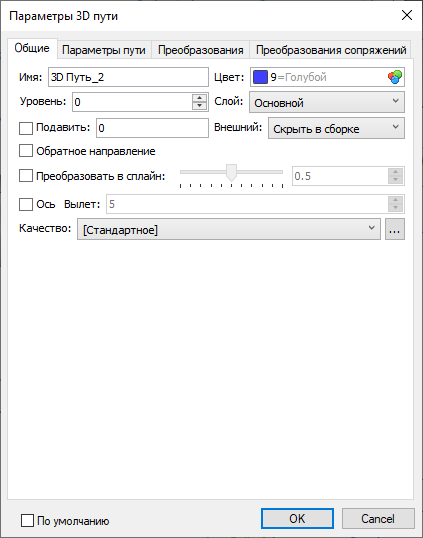
Имя
Все элементы модели имеют уникальное имя. Пользователь может самостоятельно задавать имя. В этом случае система следит только за уникальностью вводимого имени. При попытке ввести имя, которое уже назначено другому элементу данной модели, внесенные изменения не будут применены. Если пользователь не задаёт имя, то система генерирует имя автоматически. Подробная информация об автоматически присваиваемых именах приведена в разделе Настройка имён 3D элементов.
Цвет
Цвет, которым рисуется путь в 3D окне. Выбор цвета описан в разделе Цвет
Уровень
Информация о данном параметре приведена в разделе Уровни.
Слой
Информация о данном параметре приведена в разделе Слои
Подавить
Эта опция отвечает за исключение данного пути из расчёта 3D модели. Подавленный путь не отображается в 3D сцене. Установка флага Подавить исключает путь из расчёта 3D модели и устанавливает в поле ввода значение "1". Снятие флага включает путь в расчёт 3D модели и устанавливает в поле ввода значение "0". Значение в поле ввода можно ввести с клавиатуры или задать вещественной переменной для управления подавлением при помощи Параметризации. Путь будет подавлен, если значение переменной не равно нулю. Любые целые значения, отличные от нуля, при подстановке в поле заменяются на единицу. Дробные значения недопустимы.
Имейте в виду, что подавление родительского элемента приводит к ошибкам при пересчете дочерних.
Внешний
В выпадающем списке доступны опции Скрыть в сборке и На один уровень. Если модель используется в качестве 3D фрагмента, то пути, у которых применена опция На один уровень, доступны в сборочной модели. Положение такого пути определяется положением фрагмента. Диалог параметров пути, отображаемого в сборке из 3D фрагмента, содержит только вкладку Общие, а к имени пути добавляется имя фрагмента в качестве префикса. Для пути в сборке также можно выбрать данную опцию и использовать в сборочных моделях следующего уровня.
Обратное направление
У 3D пути есть направление. В зависимости от способа создания пути, его направление может определяться порядком выбора опорных элементов, их геометрией или произвольно. В свою очередь, направление пути может влиять на геометрию его дочерних элементов. Установка данного флага меняет направление пути на противоположное. По умолчанию направление пути никак не визуализируется в 3D окне. Для отображения направления можно включить опцию Рисовать стрелки у 3D путей/профилей (Параметры документа > Документ > 3D > 3D).
Преобразовывать в сплайн
Геометрически 3D путь может состоять из нескольких сочленённых линий, имеющих вершины в точках сочленения. При необходимости можно преобразовать путь в сплайн с помощью данного флага. По умолчанию флаг снят и преобразование не применяется. При установленном флаге путь состоит всего из одного сегмента, промежуточные вершины ликвидируются. Точность аппроксимации можно менять в интервале от 0.0 (грубее) до 1.0 (точнее) при помощи ползунка или поля ввода значения. В некоторых случаях такие пути могут использоваться более успешно, чем многосегментные (например, в операции По сечениям).
Ось
Вместо создания оси с помощью команды 3D ось, можно превратить в ось 3D путь, созданный любым другим способом. Для этого необходимо установить данный флаг. Снятие флага превращает ось в обычный путь. Оси отображаются в 3D сцене штрихпунктирными линиями.
Вылет
Данный параметр доступен для редактирования при установке флага Ось (см. выше) и определяет расстояние, на которое ось продлевается в обе стороны относительно исходного пути.
Качество
Качество отображения пути в 3D окне. В выпадающем списке доступны варианты, аналогичные описанным в разделе Качество изображения.
Чтобы использовать один из стандартных вариантов качества как исходный для задания пользовательских параметров, выберите его в списке, затем нажмите кнопку ![]() справа от выпадающего списка. Параметры, установленные в появившемся диалоге Качество сетки, будут соответствовать выбранному варианту. После установки флага Пользовательские настройки параметры станут доступными для редактирования.
справа от выпадающего списка. Параметры, установленные в появившемся диалоге Качество сетки, будут соответствовать выбранному варианту. После установки флага Пользовательские настройки параметры станут доступными для редактирования.
См. также: